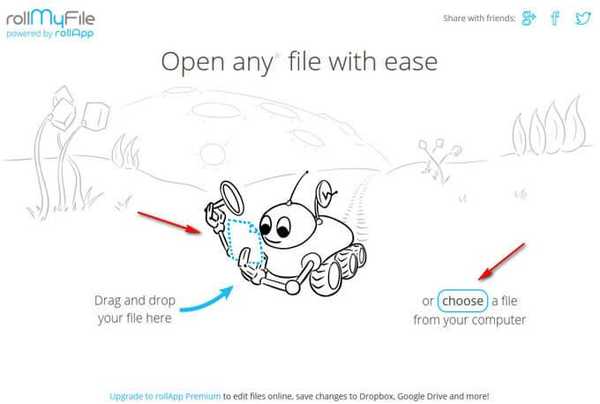Hari ini kita akan melihat cara menonaktifkan Xbox Game Recorder dan Game Bar DVR di Windows 10. Ini adalah fitur baru di Windows 10. Beberapa pengguna sangat terganggu dengan fitur ini, pengguna lain telah memperhatikan penurunan kinerja dalam game.
Game Bar DVR adalah bagian dari aplikasi Xbox yang dibangun di dalam Windows 10. Dan itu menyediakan antarmuka pengguna grafis khusus yang dapat digunakan untuk merekam konten layar, menyimpan gameplay Anda sebagai video, mengambil screenshot, dan sebagainya..
Beberapa pengguna tidak senang dengan Game DVR. Setelah masuk ke akun Microsoft Anda, Bilah Game dapat muncul pada interval yang benar-benar tidak terduga. Terkadang dia tidak mengenali aplikasi yang sedang berjalan dan menawarkan untuk menuliskan "gameplay", bahkan jika itu bukan game sama sekali.
Selain itu, fitur DVR Perekam Game dikenal untuk menurunkan FPS di beberapa game. Pada komputer lambat yang menjalankan Windows 10, ada penurunan kinerja yang nyata dalam menjalankan game.
Ini adalah alasan paling populer bagi pengguna yang ingin menonaktifkan Game DVR..
Cara menonaktifkan Xbox Game Recorder dan Game Bar DVR di Windows 10
Untuk menonaktifkan Perekam Game Xbox dan Game Bar DVR di Windows 10, ikuti langkah-langkah ini.
- Luncurkan Aplikasi Xbox.
- Masuk dengan akun Microsoft Anda untuk mengakses pengaturan aplikasi..
- Klik ikon roda gigi di kiri bawah halaman dengan masuk ke pengaturan aplikasi Xbox.

Tab umum akan terbuka secara default.
- Buka tab, Game DVR.

- Setel opsi "Buat klip game dan tangkapan layar menggunakan DVR game"ke posisi Tidak aktif, seperti di bawah ini:

Catatan: Jika komputer Anda tidak mendukung perekaman video, misalnya, jika komputer Anda tidak memiliki dukungan perangkat keras yang tepat atau Anda menginstal Windows 10 di mesin virtual, halaman permainan DVR akan terlihat seperti ini:
Itu akan disebut "Ambil gambar dengan DVR untuk game". Anda harus mematikannya.
Selesai! Perekam Game Xbox akan dinonaktifkan bersama dengan Game Bar.